Sådan deaktiveres login-indstillinger i Windows-indstillinger i Windows 11/10
Hvis du vil deaktivere(disable the Sign-in options) siden med loginindstillinger i panelet Windows-indstillinger(Windows Settings) , vil denne vejledning guide dig gennem trinene. Du skal udføre dette job ved hjælp af registreringseditoren(Registry Editor) på din Windows 11/10-pc.
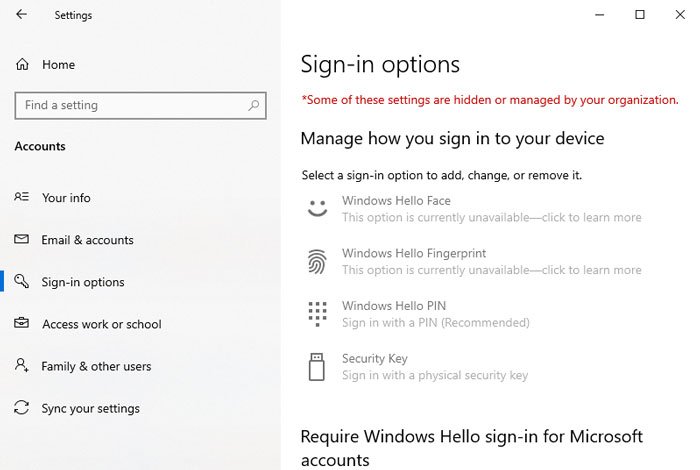
Log-in-siden(Sign-in page) i Windows -indstillinger(Windows Settings) indeholder nogle muligheder for at konfigurere en adgangskode, PIN -kode , sikkerhedsnøgle(Security Key) osv. Udover det kan du ændre eller administrere forskellige log-in-relaterede muligheder i henhold til dine krav. Lad os dog antage, at mere end én person bruger din computer, og du ikke ønsker at give andre adgang til siden med login -(Sign-in) indstillinger. Der kan være sikkerhed eller andre årsager. Det er muligt at deaktivere denne side og få den til at vise en fejlmeddelelse som denne – Nogle af disse indstillinger er skjult eller administreret af din organisation .
Forholdsregler: (Precaution: ) Da du vil ændre værdier i registreringseditoren(Registry Editor) , anbefales det at sikkerhedskopiere alle registreringsdatabasefiler(backup all Registry files) og oprette et systemgendannelsespunkt .
Sådan deaktiveres login-(Sign-in) indstillinger i Windows-indstillinger(Windows Settings)
Følg disse trin for at deaktivere login-(Sign-in) indstillinger i Windows 11/10 indstillinger(Settings)
- Søg efter regedit i søgefeltet på proceslinjen.
- Klik på Registreringseditor(Registry Editor) i søgeresultatet.
- Klik på knappen Ja(Yes) i UAC-prompten.
- Naviger til AllowSignInOptions i HKLM .
- Dobbeltklik på værdi(value) .
- Indstil værdidata til 0 .
- Klik på OK(OK) .
Lad os dykke ned i disse trin i detaljer.
Først skal du åbne registreringseditoren på din computer. For at gøre det skal du søge efter regediti proceslinjens(Taskbar) søgefelt og klikke på Registreringseditor(Registry Editor) i søgeresultatet. Hvis den hilser dig med UAC- prompten, skal du klikke på knappen Ja (Yes ) .
Naviger derefter til denne sti-
HKEY_LOCAL_MACHINE\SOFTWARE\Microsoft\PolicyManager\default\Settings\AllowSignInOptions
I nøglen AllowSignInOptions får du en DWORD (32- bit ) værdinavneværdi (Value). (value)Som standard er værdidata(Value) sat til 1. Du skal gøre det til 0 . For at gøre det skal du dobbeltklikke på det, indtaste 0 og klikke på OK - knappen.
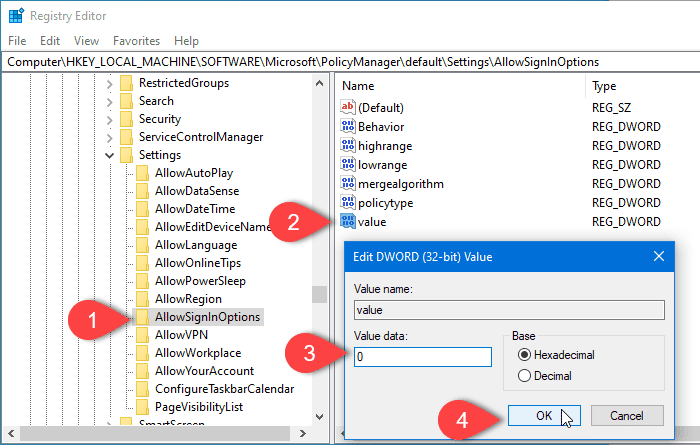
Alle Windows 10 -computere har denne specifikke REG_DWORD - værdi. Men hvis du ikke kan se nøglen AllowSignInOptions , skal du oprette den manuelt .
For det skal du højreklikke på tasten AllowSignInOptions og vælge New > DWORD (32-bit) Value værdiindstillinger . Efter det, navngiv det som værdi(value) .
Nu kan du følge resten af trinene som nævnt tidligere. Hvis du deaktiverer denne side, bliver alle muligheder nedtonet. Hvis du vil genaktivere siden med Windows-indstillinger(Windows Settings) , skal du navigere til det samme sted og indstille værdidataene(Value data) til 1 .
Det er alt! Håber det hjælper.
Related posts
Sådan administreres dataforbrugsgrænsen på Windows 11/10
Sådan konfigureres synkroniseringsindstillinger ved hjælp af Registreringseditor i Windows 11/10
Sådan deaktiveres indstillingen Find min enhed i Windows 11/10-indstillinger
Skift multimedieindstillinger ved hjælp af PowerCFG-værktøjet i Windows 11/10
Sådan gendannes fabriksbillede og indstillinger i Windows 11/10
Sådan løses Disk Signature Collision-problem i Windows 11/10
Sikkerhed overblik-siden i Windows Sikkerhed er tom i Windows 11/10
Sådan bytter du harddiskdrev i Windows 11/10 med Hot Swap
Windows Insider-programsiden er tom i Windows-indstillinger
Windows-indstillinger nulstilles til standard efter genstart
Proceslinjemeddelelser vises ikke i Windows 11/10
Sådan nulstiller du appen Indstillinger i Windows 11/10
Sådan ændres museindstillinger i Windows 11/10
Hvad er Windows.edb-filen i Windows 11/10
Sådan kontrolleres nedluknings- og opstartsloggen i Windows 11/10
Bedste gratis skemasoftware til Windows 11/10
Sådan forhindrer du apps i at få adgang til tekster eller meddelelser i Windows 11/10
OneDrive Backup-fanen mangler fra Indstillinger i Windows 11/10
Sådan nulstilles eller ryddes dataforbrug i Windows 11/10
Reparer Crypt32.dll ikke fundet eller manglende fejl i Windows 11/10
